RetroArch este un utilitar excelent care permite utilizatorilor să emuleze cu ușurință o mulțime de console de jocuri video, precum și sisteme de computer vechi pentru a juca jocuri video. În acest ghid, ne vom concentra pe configurarea RetroArch pentru a juca jocuri Nintendo NES .
Acest ghid se concentrează în mare măsură pe programul RetroArch pentru Linux pentru a juca jocuri NES. Din acest motiv, trebuie să urmați acest ghid pentru a afla cum să instalați cea mai nouă aplicație RetroArch pe computerul dvs. Linux înainte de a urma instrucțiunile prezentate mai jos.
Notă: TipsWebTech360 nu încurajează sau tolerează în niciun caz descărcarea sau distribuirea ilegală de fișiere ROM pentru RetroArch. Dacă doriți să jucați jocuri Nintendo NES cu RetroArch, vă rugăm să utilizați propriile fișiere ROM de joc pentru care ați făcut copii de rezervă pe computer, în mod legal.
Activarea actualizării de bază
Pentru a juca jocuri NES în RetroArch pe sistemul dvs. Linux, trebuie să activați funcția de actualizare de bază, deoarece este dezactivată în mod implicit. Pentru a activa actualizatorul de bază, trebuie să accesați fișierul de configurare RetroArch. Urmați instrucțiunile pas cu pas de mai jos pentru a finaliza.
Pasul 1: RetroArch trebuie pornit pentru prima dată pentru a crea fișierul de configurare inițială. Căutați prin meniul aplicației dvs. „RetroArch” și lansați-l. Apoi, închideți fereastra.
Pasul 2: Deschideți o fereastră de terminal apăsând Ctrl + Alt + T sau Ctrl + Shift + T de pe tastatură. Apoi, deschideți fișierul de configurare RetroArch în editorul de text Nano.
nano -w ~/.config/retroarch/retroarch.cfg
Sau, pentru Flatpak:
nano -w ~/.var/app/org.libretro.RetroArch/config/retroarch/retroarch.cfg
Pasul 3: Apăsați butonul End de pe tastatură pentru a-i spune lui Nano să sară în partea de jos a fișierului de configurare. Apoi, apăsați tasta Enter pentru a crea o nouă linie.
Pasul 4: Apăsați Ctrl + W de pe tastatura din interiorul Nano. Această acțiune va afișa funcția de căutare. Apoi, tastați „menu_show_core_updater” în caseta de căutare și apăsați Enter . Apăsând Enter , Nano vă va duce la linia de actualizare Core din fișierul text.
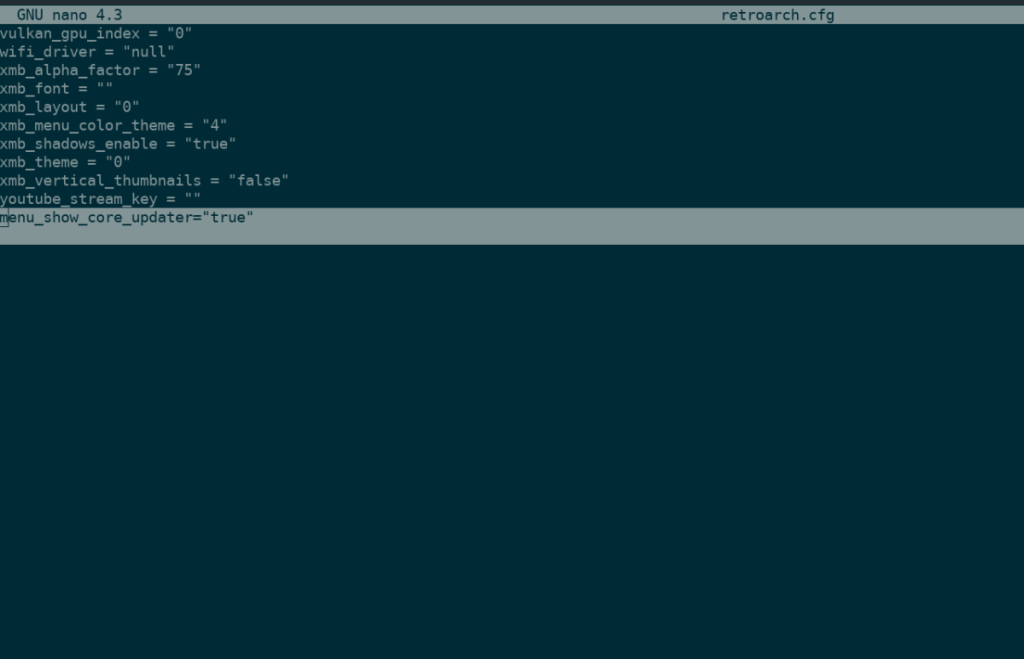
Schimbați menu_show_core_updater="false"cum arată codul de mai jos. Dacă nu puteți găsi menu_show_core_updater="false"adăugați menu_show_core_updater="true"în partea de jos a fișierului.
menu_show_core_updater="true"
Pasul 5: Salvați editările în fișierul de configurare în editorul de text Nano apăsând Ctrl + O de pe tastatură. După aceea, ieșiți din editorul de text prin apăsarea Ctrl + X .
Cu configurația pentru RetroArch salvată, redeschideți programul și treceți la următoarea secțiune a ghidului.
Descărcarea nucleului NES
Trebuie să descărcați un nucleu NES pentru a gestiona ROM-urile NES. În caz contrar, este posibil ca RetroArch să nu încarce corect jocurile NES. Din fericire, RetroArch este foarte ușor de utilizat, iar nucleele sunt ușor de descărcat. Pentru a obține un nucleu NES, deschideți aplicația RetroArch și urmați instrucțiunile pas cu pas de mai jos.
Pasul 1: Găsiți pictograma extraterestră în meniul RetroArch. Apoi, utilizați tasta săgeată în jos de pe tastatură pentru a accesa „Online Updater” din meniul pictogramei extraterestre.
Pasul 2: După ce ați localizat opțiunea „Online Updater” în meniu, apăsați tasta Enter pentru a accesa zona „Core Updater” din RetroArch.
Pasul 3: În zona „Descărcător de conținut”, există multe opțiuni de consolă diferite din care să alegeți. Folosind săgeata în jos de pe tastatură, sortați lista și găsiți intrarea „NES / Famicom (QuickNES)” și apăsați tasta Enter de pe tastatură pentru a o descărca.
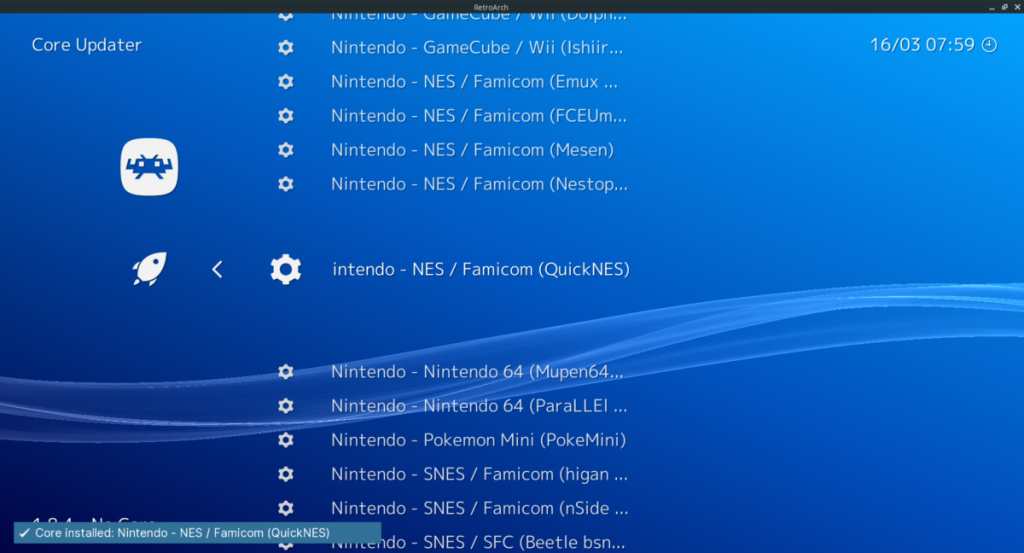
Nu doriți să utilizați „NES / Famicom (QuickNES)” ca nucleu implicit NES în RetroArch? Selectați una dintre celelalte opțiuni de bază NES / Famicom disponibile. Fiecare dintre ele funcționează destul de bine în RetroArch și va emula decent rom-urile NES preferate.
Cu nucleul NES descărcat, treceți la următoarea secțiune a ghidului.
Joacă jocuri NES în RetroArch
Pentru a juca jocuri NES în RetroArch cu nucleul de emulator NES/Famicom nou descărcat, urmați instrucțiunile pas cu pas de mai jos.
Pasul 1: Folosind tastele de pe tastatură, mergeți spre pictograma extraterestră din RetroArch.
Pasul 2: Găsiți opțiunea „Încărcare conținut” cu săgeata în jos . Apoi, apăsați tasta Enter de pe tastatură pentru a accesa funcția de încărcare a conținutului RetroArch.
Pasul 3: În zona „Încărcare conținut” din RetroArch, utilizați săgeata în jos pentru a selecta opțiunea „Setări”.
În zona „Setări” pentru „Încărcare conținut”, găsiți opțiunea „Filtrați extensiile necunoscute” și dezactivați glisorul. Cu această setare activată, RetroArch poate ascunde fișierele dvs. NES ROM, făcându-le să nu poată fi încărcate cu „Încărcare conținut”.
Pasul 4: Apăsați tasta Backspace de pe tastatură pentru a ieși din zona de setări din „Încărcare conținut”. Apoi, găsiți „Directorul de pornire”. De aici, răsfoiți pentru a găsi folderul în care se află fișierele dvs. ROM NES pe sistemul dvs. Linux.
Pasul 5: Selectați fișierul ROM pe care doriți să-l jucați în RetroArch cu tastele săgeți în jos și în sus .
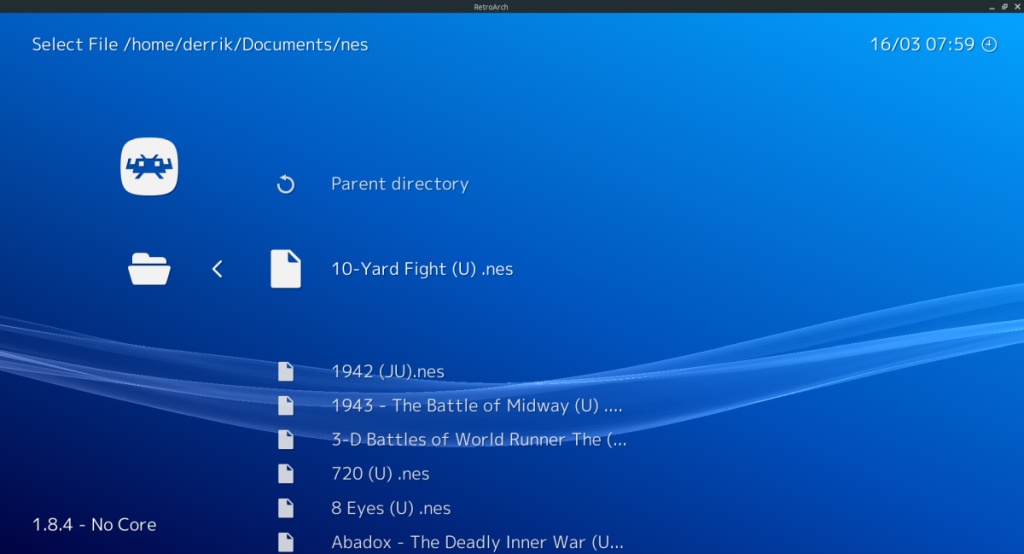
Pasul 6: După ce ați găsit fișierul NES ROM pe care doriți să-l redați, apăsați tasta Enter pentru a dezvălui opțiunile pentru ROM. Apoi, alege-ți nucleul NES / Famicom.
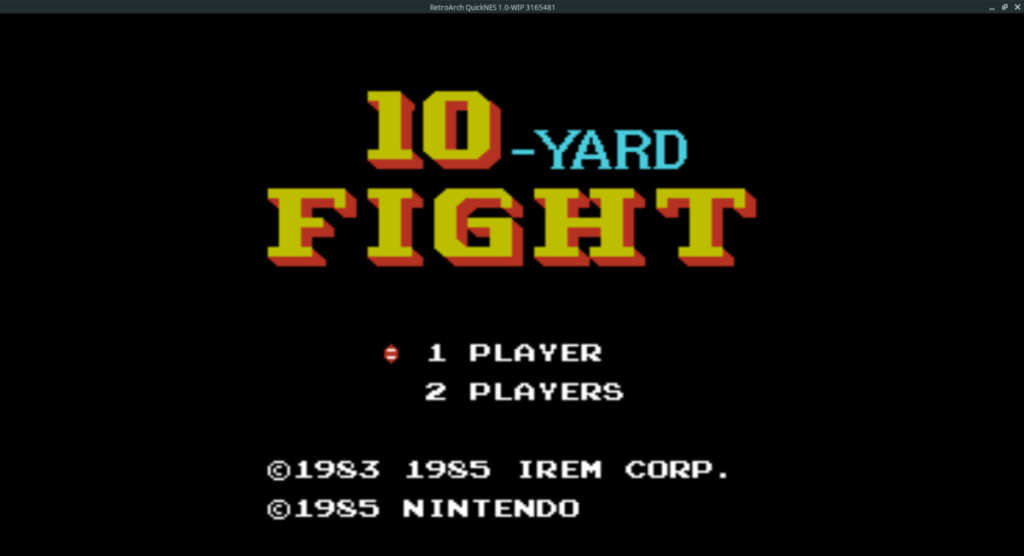
După selectarea nucleului, RetroArch va încărca jocul! Bucurați-vă!

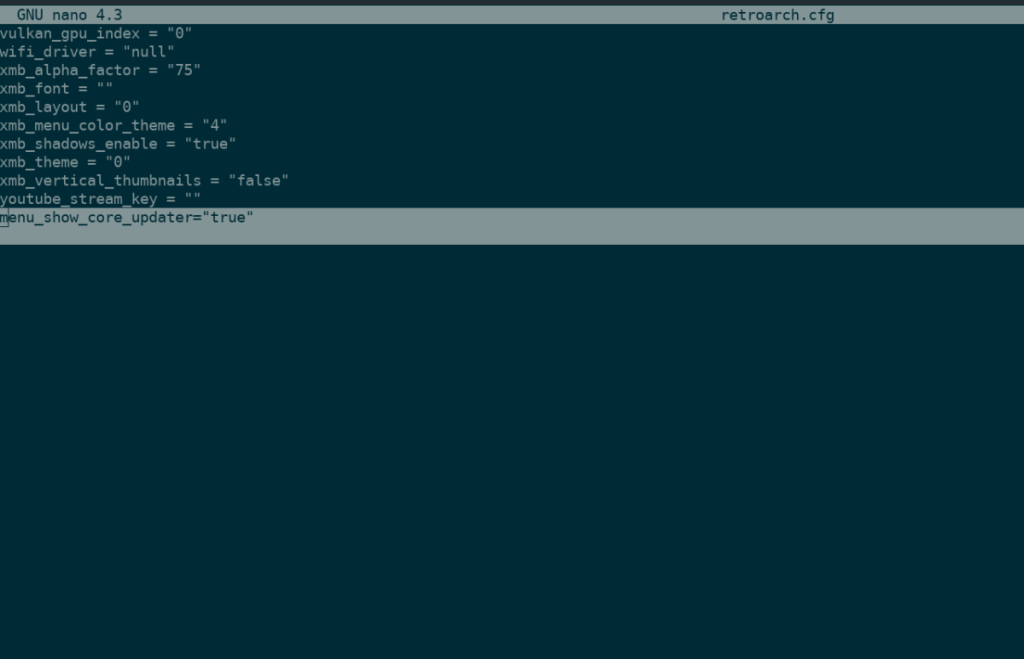
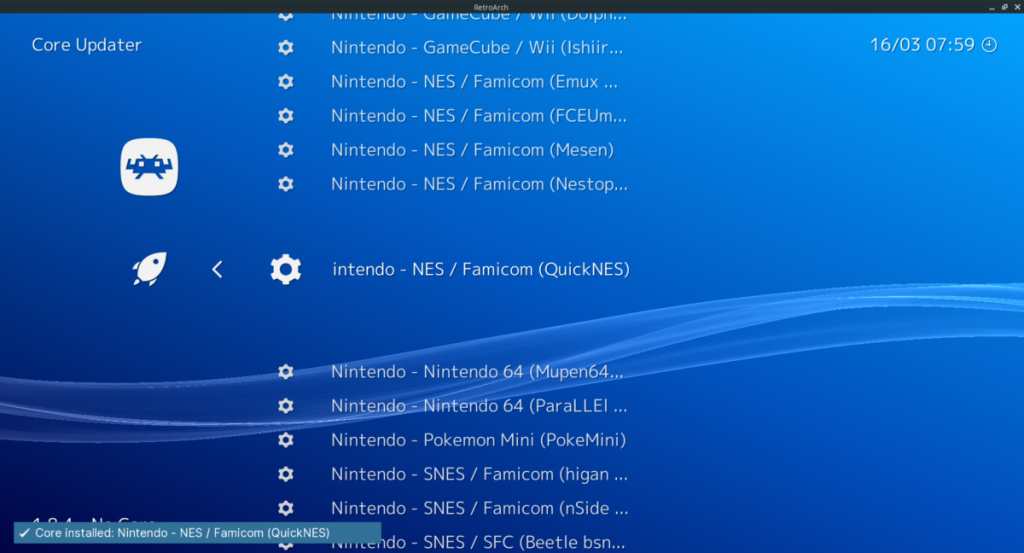
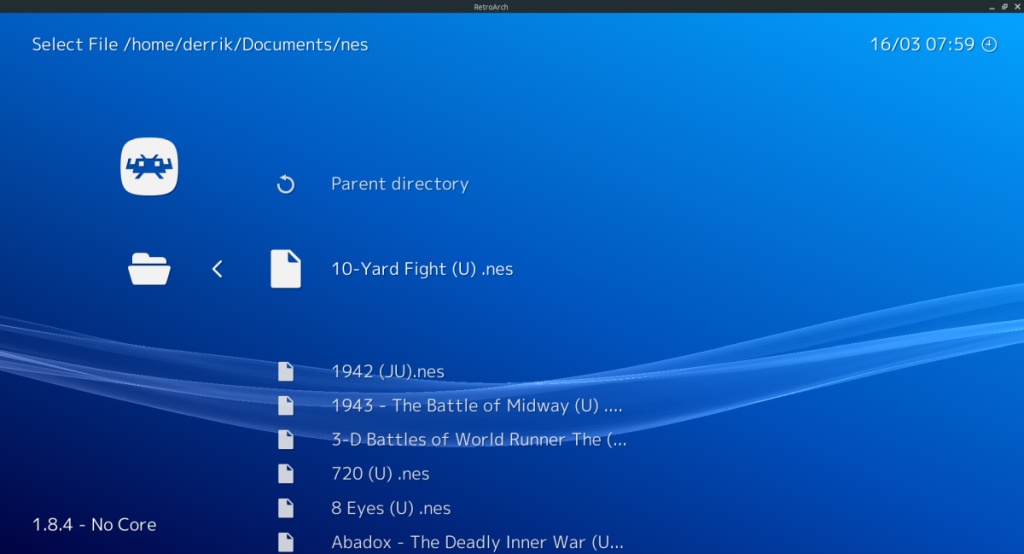
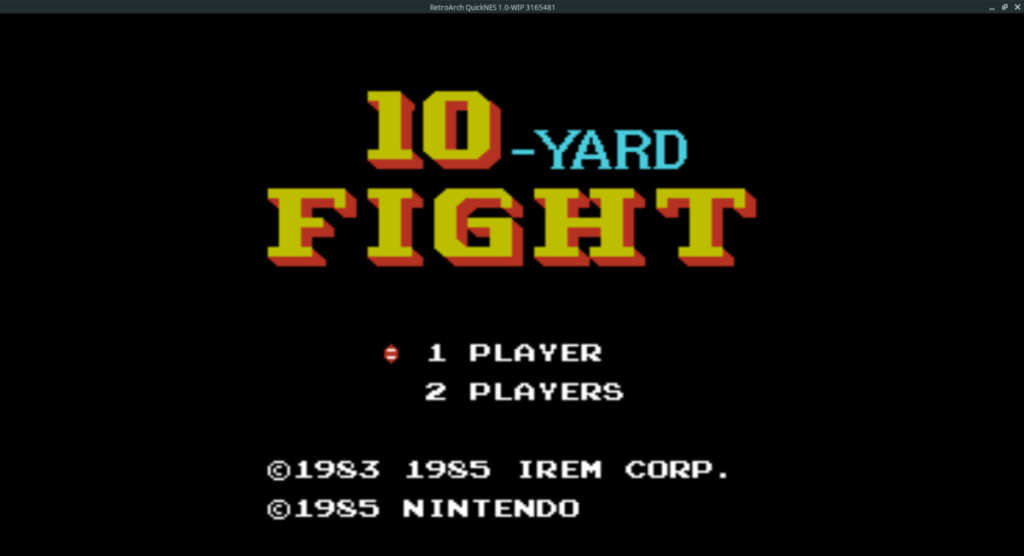



![Descarcă FlightGear Flight Simulator gratuit [Distrează-te] Descarcă FlightGear Flight Simulator gratuit [Distrează-te]](https://tips.webtech360.com/resources8/r252/image-7634-0829093738400.jpg)




